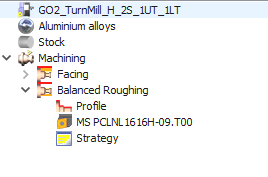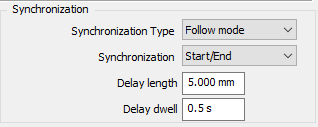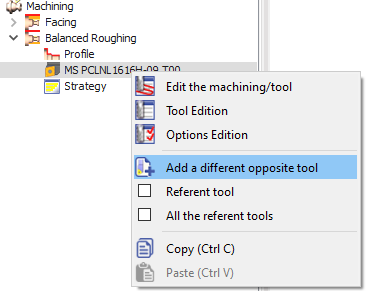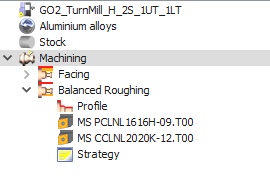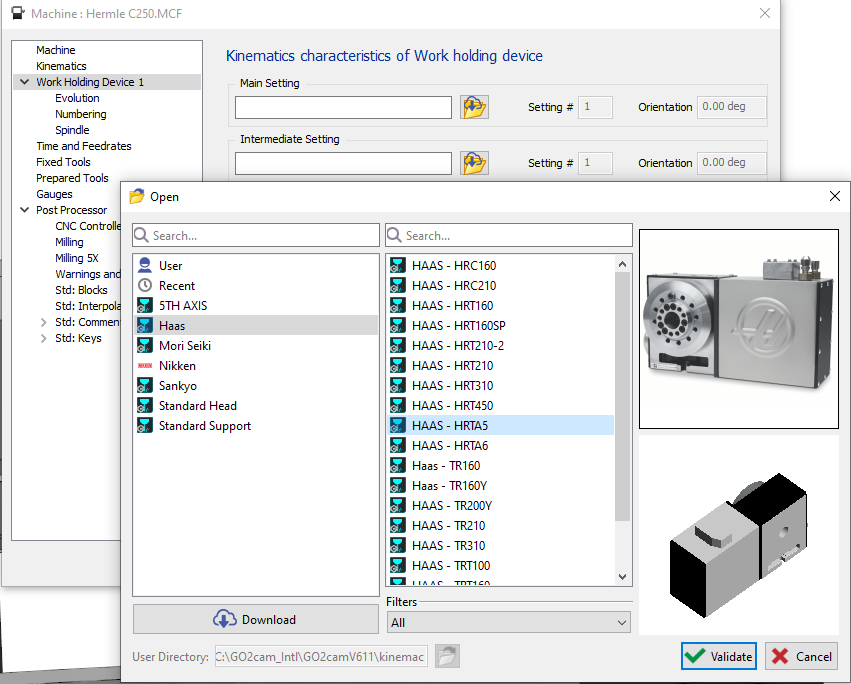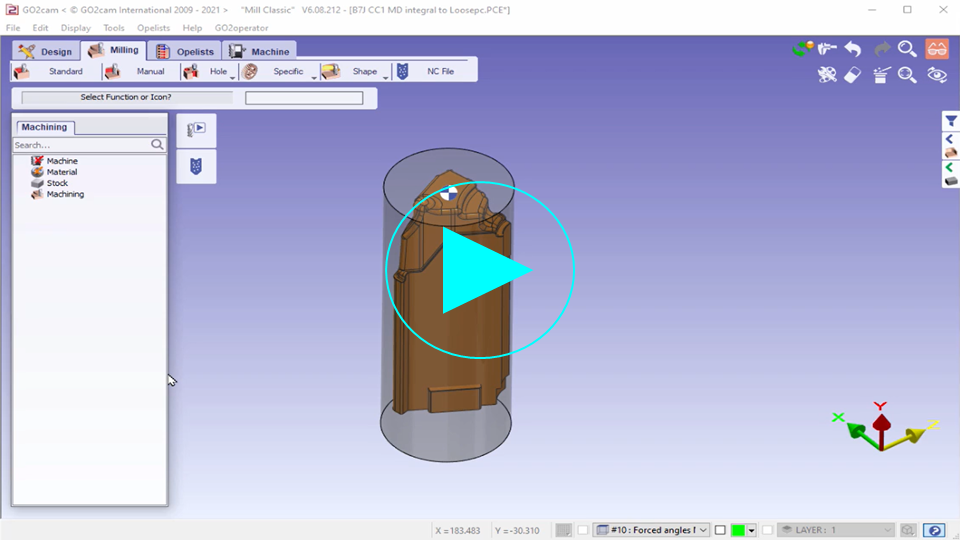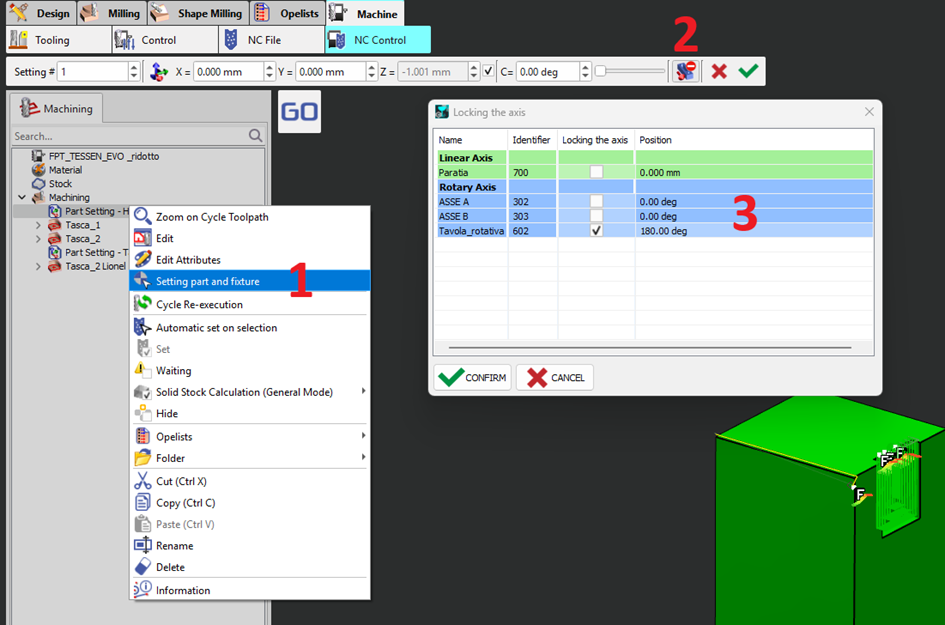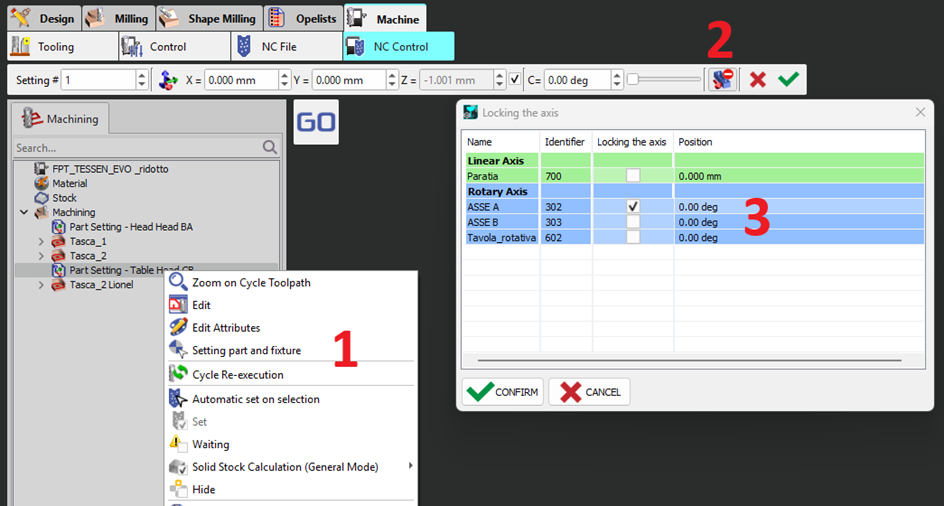|
如何在同步循环中使用 2 种不同的刀具? |
||
|
像往常一样,使用所需的同步设置定义您的平衡粗加工/平衡精加工循环。 在这种情况下,由于选择了单个刀具,因此同一刀具将在 MTE 中加载两次。 |
|
|
|
为了能够设置不同的第二把刀具,请展开加工树中的循环。 右键点击 在现有刀具上选择“ 添加一把反向的刀具 '. 这将再次打开刀具选择窗口,您可以在其中选择所需的刀具并进行验证。 现在,两种刀具都将在加工树中可见。 在 MTE 中,如果您执行自动安装,则这 2 把刀具将自动安装在相对的刀塔上。 |
|
|
|
您可以观看一个视频,其中解释了平衡同步循环的应用。 跳到 2.20 在视频中查看循环的 2 种不同刀具的定义。 |
||
|
如何在 MTE 中复制刀具? |
|
|
在车削中复制刀具,
|
|
|
WanaGO 如何确定机床是否可以接受零件? |
|
WanaGO 根据以下标准确定机床是否可以接受零件:
从本质上讲,WanaGO 确保机床在物理尺寸上足够大以容纳零件,并且足够坚固以承受其重量。 |
|
如何在转台上编程零件? |
|
|
|
Haas 转台示例。
|
|
|
|
|
对于具有 6 个轴(3 个角度轴)的铣床,是否有一种模式可以锁定一个角度轴并移动其他两个角度轴? |
|
|
是的,这可以使用 GO2CAM 中适当的零件设置来实现。 例如,考虑一个具有以下配置的 6 轴铣床:
如果您需要将 C 轴锁定在特定位置(例如,C180),并允许在 B 和 A 上移动,您可以通过在 CAM 环境(例如,GO2cam)中设置一个 零件设置 来实现此目的。 方法如下:
|
|
|
如何在 2 个或更多位置停放刀塔? |
|
|
在机床的 MTE 额外设置中,只能为“停放”功能设置一个位置。 具有多个停放位置的解决方案是使用 移动组件 功能。 建议将该功能定义为 opelist 以方便重用。 请参阅右侧的视频。 |
|